Planilhas google: filtre células que não contêm texto
Você pode usar a seguinte sintaxe para filtrar células que não contêm determinado texto no Planilhas Google:
=FILTER( A1:C17 , REGEXMATCH( A1:A17 , " East ")= FALSE )
Esta fórmula filtra células no intervalo A1:C17 para retornar apenas linhas onde as células no intervalo A1:A17 não contêm a palavra “É”.
Você também pode usar a seguinte sintaxe para filtrar células que não contêm um dos muitos valores do Planilhas Google:
=FILTER( A1:C17 , REGEXMATCH( A1:A17 , “ East|West ”)= FALSE )
Esta fórmula filtra células no intervalo A1:C17 para retornar apenas linhas onde as células no intervalo A1:A17 não contêm a palavra “Leste” ou “Oeste”.
Os exemplos a seguir mostram como usar essa sintaxe na prática.
Exemplo 1: Filtrar células que não contêm texto
Digamos que temos os seguintes dados no Planilhas Google:

Podemos usar a seguinte fórmula para filtrar linhas onde a região não contém “Leste”:
=FILTER( A1:C17 , REGEXMATCH( A1:A17 , " East ")= FALSE )
A captura de tela a seguir mostra como usar esta fórmula na prática:
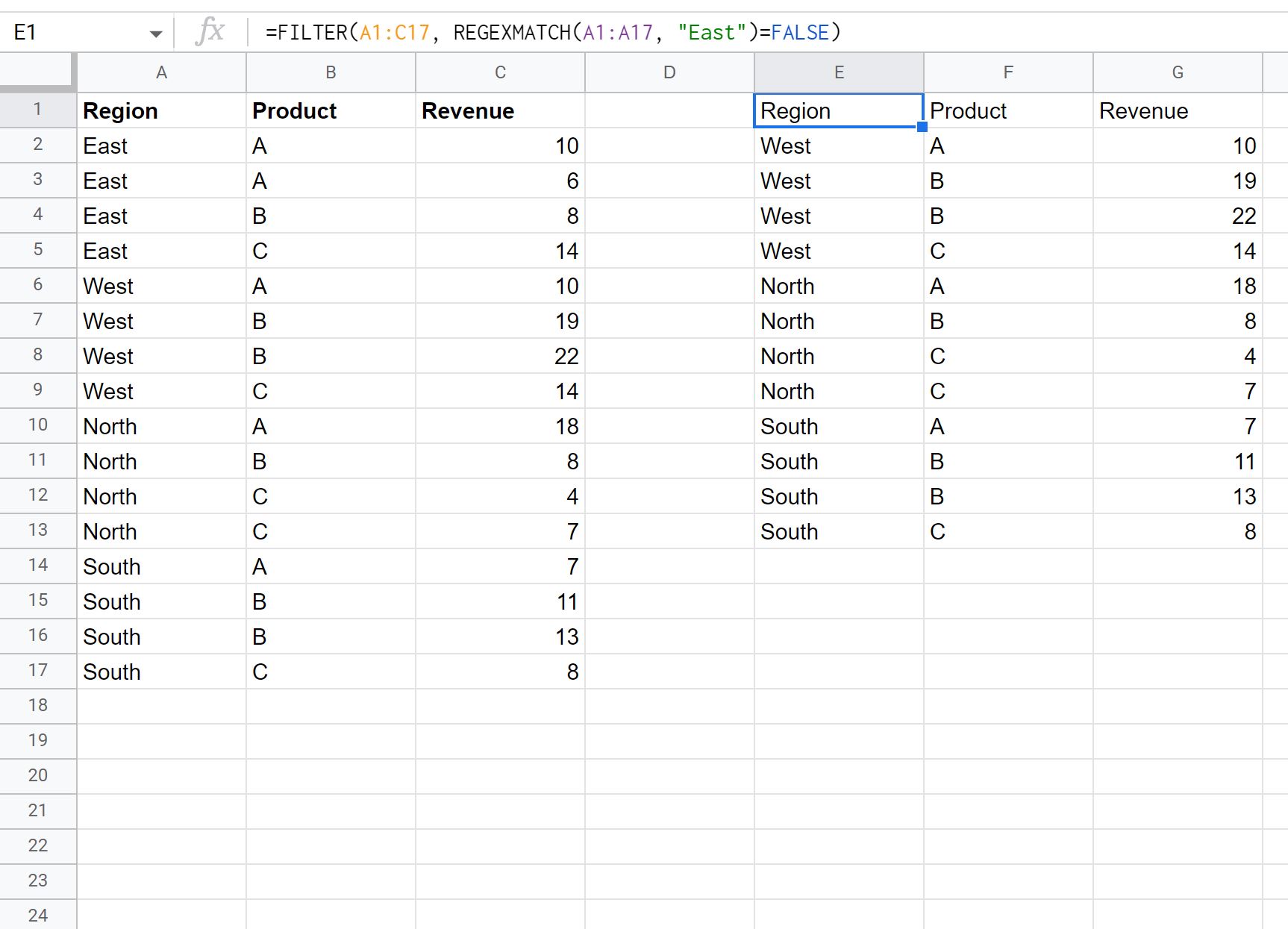
Observe que somente as linhas cuja região não contenha “Leste” serão retornadas.
Exemplo 2: Filtrar células que não contêm um dos vários textos
Vamos supor novamente que temos os seguintes dados no Planilhas Google:

Podemos usar a seguinte fórmula para filtrar linhas onde a região não é igual a “Leste” ou “Oeste”:
=FILTER( A1:C17 , REGEXMATCH( A1:A17 , “ East|West ”)= FALSE )
A captura de tela a seguir mostra como usar esta fórmula na prática:
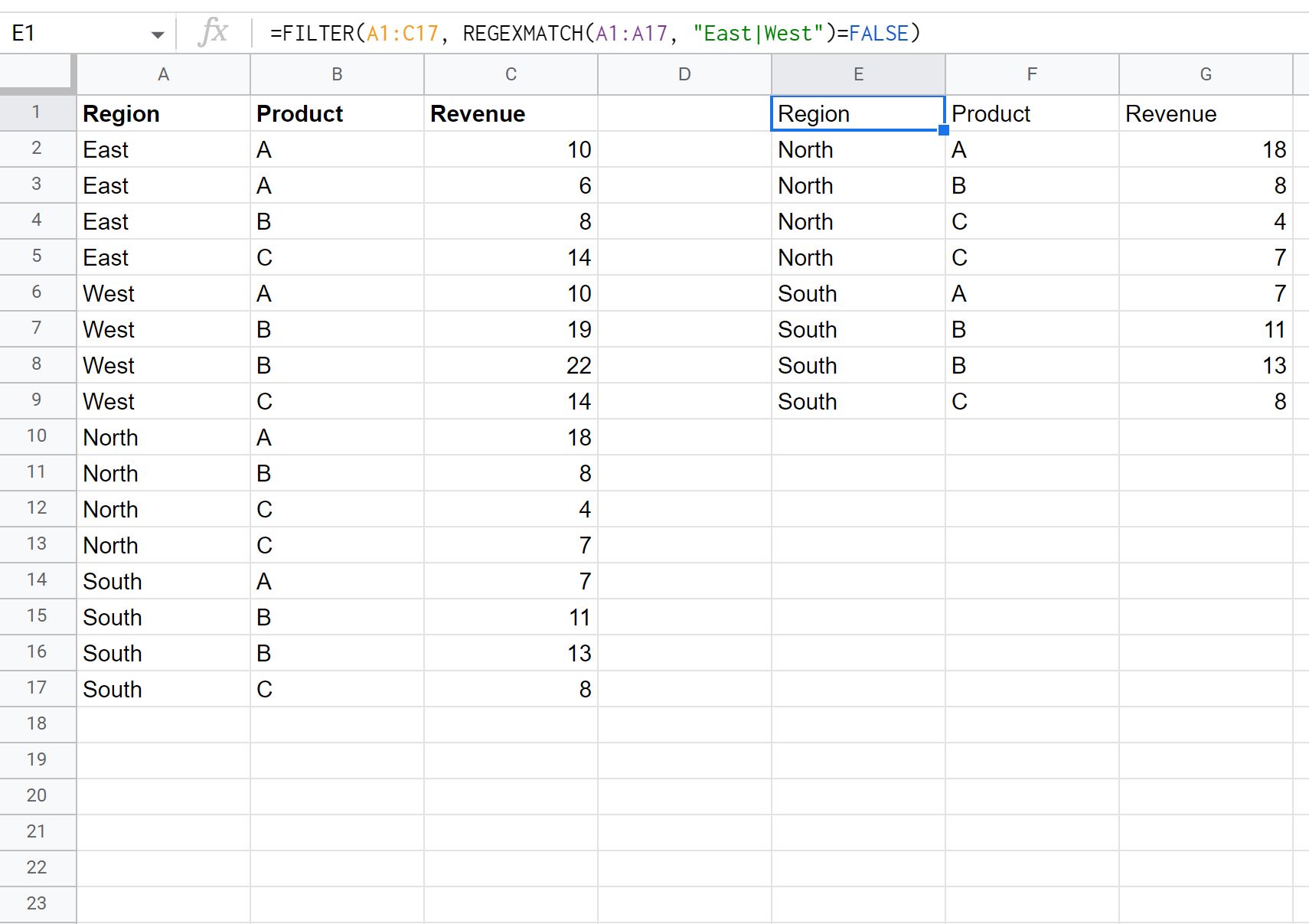
Observe que apenas as linhas cuja região não seja igual a “Leste” ou “Oeste” serão retornadas.
Recursos adicionais
Os tutoriais a seguir explicam como fazer outras coisas comuns no Planilhas Google:
Como somar linhas filtradas no Planilhas Google
Como filtrar várias colunas no Planilhas Google
Como usar SUMIF com várias colunas no Planilhas Google